电脑麦克风没声音?小编教你修复麦克风没声音问题
教程之家
Win7
有用户抱怨在使用电脑麦克风的时候,怎么只能听到别人声音,自己说话别人听不到呢?又该怎么解决呢?其实这主要油麦克风因袭的,电脑麦克风没声音,自然对方听不到你说话。接下来,小编就跟大家分享电脑麦克风没声音的解决方法。
有时候我们在使用电脑视频对话时,会出现电脑麦克风没有声音,或者声音特别小等情况的发生。那么怎么解决呢。一些网友之家鼓捣了一番还是没有解决这个问题,下面小编给大家分享下解决电脑麦克风没声音这方面的技巧。
电脑麦克风没声音图文教程
点击“开始菜单”,打开“控制面板”
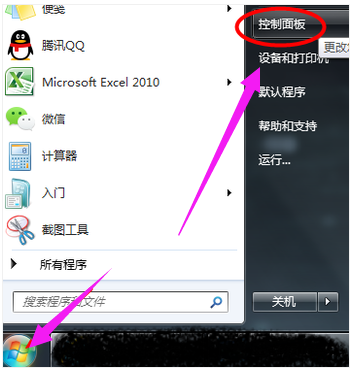
麦克风没声音图-1
找到并点击“声音”
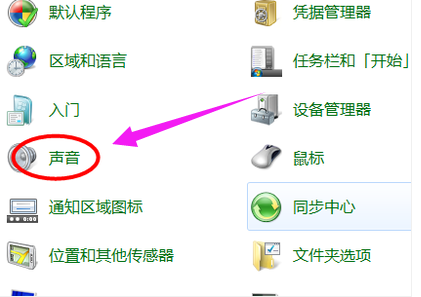
电脑图-2
选择录制,单击(麦克风),点击下面的属性
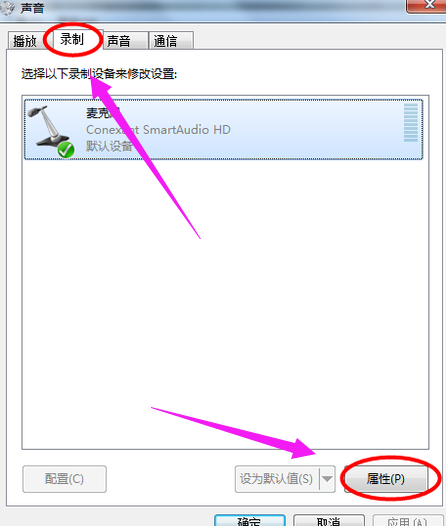
电脑麦克风图-3
找到“级别”,把麦克风的声音调高
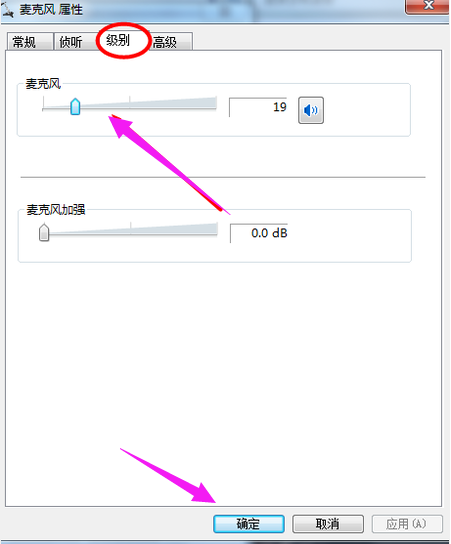
电脑麦克风图-4
点击“常规”,在设备用法下面,选择“使用此设备,启用”。
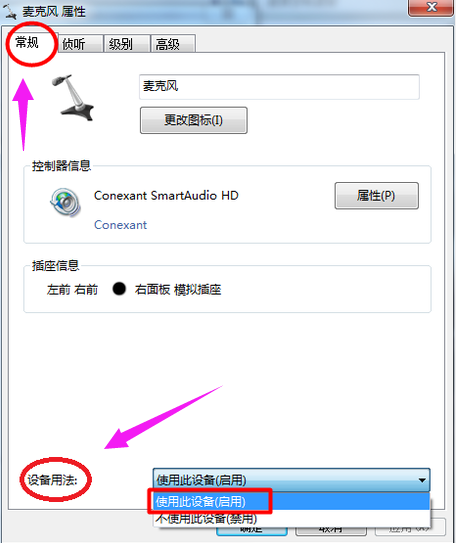
电脑图-5
![笔记本安装win7系统步骤[多图]](https://img.jiaochengzhijia.com/uploadfile/2023/0330/20230330024507811.png@crop@160x90.png)
![如何给电脑重装系统win7[多图]](https://img.jiaochengzhijia.com/uploadfile/2023/0329/20230329223506146.png@crop@160x90.png)

![u盘安装win7系统教程图解[多图]](https://img.jiaochengzhijia.com/uploadfile/2023/0322/20230322061558376.png@crop@160x90.png)
![win7在线重装系统教程[多图]](https://img.jiaochengzhijia.com/uploadfile/2023/0322/20230322010628891.png@crop@160x90.png)
![简单详细的虚拟机win7纯净版32位系统安装方法[多图]](https://img.jiaochengzhijia.com/uploadfile/2022/0404/20220404220915812.png@crop@240x180.png)
![360重装系统win7步骤和详细教程[多图]](https://img.jiaochengzhijia.com/uploadfile/2022/0927/20220927021105175.png@crop@240x180.png)
![win7系统激活工具要如何使用[多图]](https://img.jiaochengzhijia.com/uploadfile/2022/0908/20220908175625909.png@crop@240x180.png)
